Robienie zdjęć jest obecnie jedną z najczęstszych czynności każdego człowieka ze względu na wszystkie wysokiej klasy gadżety, które są dostępne na rynku. Jednak nie wszystkie z tych osób wiedziały, co to jest najlepsze darmowe oprogramowanie do edycji zdjęć dla komputerów Mac. Z wyjątkiem, oczywiście, jeśli jesteś profesjonalnym fotografem lub amatorem, jeśli chodzi o robienie i edytowanie zdjęć.
Obecnie w App Store dostępnych jest wiele darmowych programów do edycji zdjęć, a jednym z najpopularniejszych programów do edycji zdjęć, o którym wszyscy wiedzą, jest Photoshop. Ale poza tym istnieje również wiele darmowych programów do edycji zdjęć, które można pobrać na komputer Mac.
Przewodnik po artykułachCzęść 1. Dlaczego muszę mieć edytor zdjęć?Część 2. Najlepsze darmowe oprogramowanie do edycji zdjęćCzęść 3. Usuń podobne obrazy na komputerze MacCzęść 4. Wniosek
Ludzie też czytali:Szybki przewodnik na temat udostępniania plików przez AirDrop na komputerze MacNajszybszy i kompletny sposób na odinstalowanie Minecrafta na Macu
Część 1. Dlaczego muszę mieć edytor zdjęć?
W dzisiejszych czasach posiadanie wiedzy na temat fotografii cyfrowej to duży plus. Dzieje się tak, ponieważ przy użyciu edytora zdjęć podstawowe zdjęcia zrobione na komputerze Mac zostaną ulepszone dzięki możliwości dostosowania rozdzielczości, kolorów i nie tylko. Zawsze jest miejsce na ulepszenia, więc dlaczego nie mieć edytora zdjęć, aby móc poprawić te niesamowite zdjęcia, które masz.
Część 2. Najlepsze darmowe oprogramowanie do edycji zdjęć
- PhotoScape X
PhotoScape X jest uważany za wszechstronne, darmowe oprogramowanie do edycji zdjęć, którego możesz użyć, aby ulepszyć swoje zdjęcia. To oprogramowanie ma wiele funkcji, takich jak wycinanie, wsad, przechwytywanie ekranu, kolaż, dzielenie, filtry i wiele więcej. PhotoScape X jest również bardzo łatwy w użyciu i może również pracować z formatem RAW, dzięki czemu zasadniczo będziesz mieć możliwość precyzyjnego dostrajania edytowanych zdjęć.
- Zdjęcia Apple
Aplikacja Apple Photos to wbudowana bezpłatna aplikacja dla nowo wydanych komputerów Mac. Ta aplikacja może pomóc w uporządkowaniu zdjęć. Ta aplikacja zawiera również narzędzia, których możesz użyć, aby ulepszyć swoje zdjęcia.
- Photolemur 3
Photolemur 3 jest uważany za nowy program do edycji, ale ma duże szanse na użycie dla początkujących, jeśli chodzi o edycję zdjęć. To oprogramowanie jest uważane za kompletny automatyczny edytor zdjęć, co oznacza tylko, że może pomóc w edycji zdjęć w krótkim czasie.
To oprogramowanie do edycji jest również wyposażone w bardzo łatwy w obsłudze interfejs, ponieważ wystarczy kilka kliknięć i przesuń, aby móc ulepszyć dowolne zdjęcia na komputerze Mac. Jedyne, co musisz zrobić, to wybrać zdjęcie, które chcesz edytować, a następnie przeciągnąć je i upuścić. Możesz także skorzystać z opcji importu.
A kiedy skończysz edytować swoje zdjęcia, możesz mieć podgląd przed i po edycji. W ten sposób będziesz mógł wiedzieć, jak bardzo udało Ci się poprawić zdjęcie lub czy są jakieś części, które nadal musisz edytować.
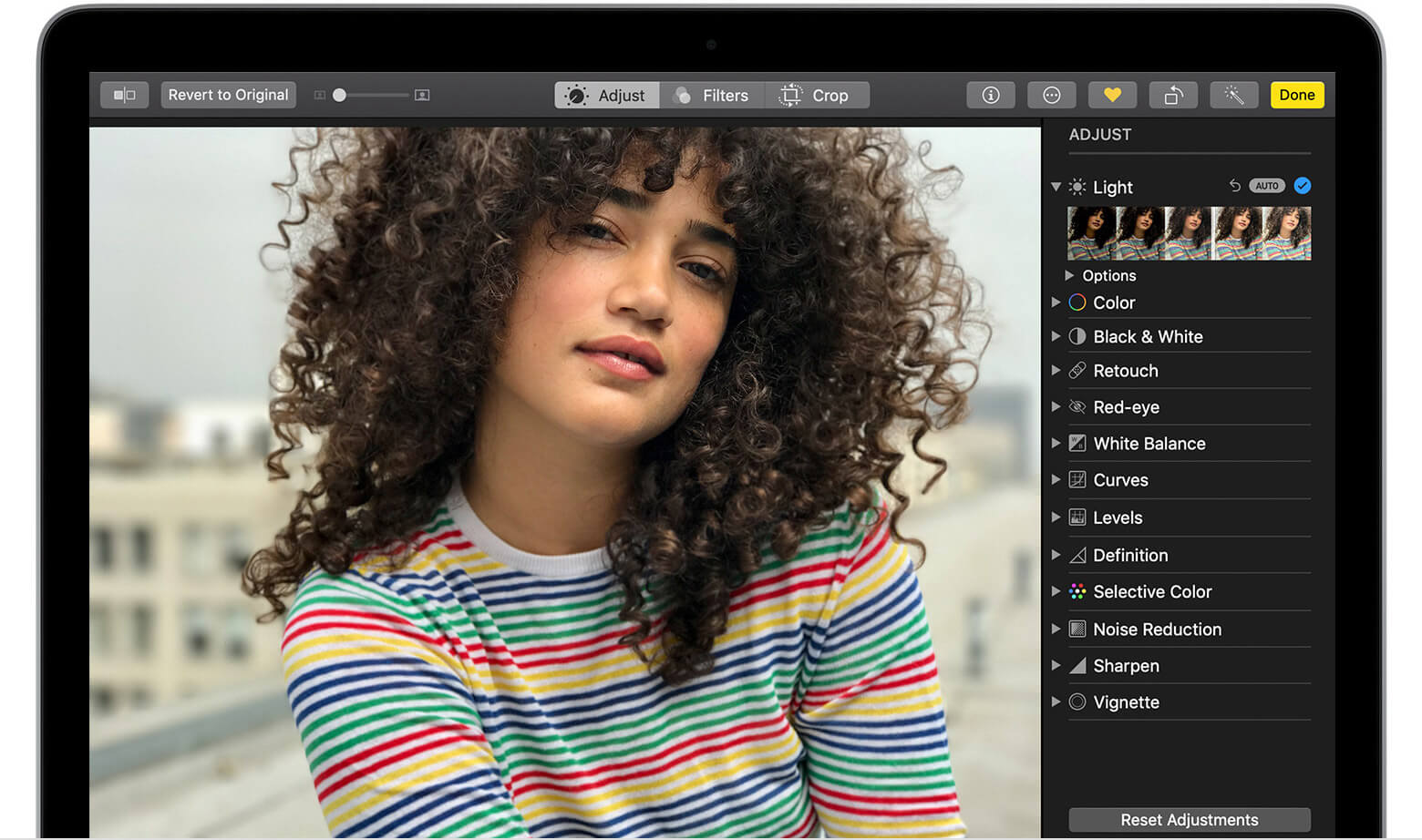
- GIMP
GIMP, znany również jako GNU Image Manipulation Program, to oprogramowanie do edycji zdjęć, którego możesz użyć, aby mieć najlepiej edytowane zdjęcie na komputerze Mac. Nie ma znaczenia, czy jesteś fotografem, ilustratorem, czy po prostu osobą, która chce ulepszyć swoje zdjęcia, nadal na pewno będziesz mógł edytować swoje zdjęcia.
- Edytor Pixlr
Edytor Pixlr był początkowo znany jako narzędzie, które można pobrać zarówno na komputer Mac, jak i komputer z systemem Windows. Ale teraz Edytor Pixlr ogłosił, że możesz go użyć do bezpłatnej edycji zdjęć. Jednak, aby móc go mieć za darmo, będziesz musiał wykonać zadanie edycji online.
Główną atrakcją edytora Pixlr jest jego warstwowa kompozycja. Tutaj będziesz mógł uporządkować swoje zdjęcia i edytować różne rodzaje treści indywidualnie, zanim będziesz mógł umieścić je wszystkie w jednym. To bezpłatne oprogramowanie do edycji zdjęć zapewnia niesamowity wybór narzędzi do edycji i rysowania.
- Fotor Photo Editor
Możesz mieć Fotor Photo Editor, pobierając go jako aplikację na komputerze Mac. Jednocześnie może to być również edytor oparty na przeglądarce, w którym zalecana przeglądarka jest używana, jeśli Twoja przeglądarka Google Chrome. Ponieważ jeśli spróbujesz użyć przeglądarki Safari i uzyskać dostęp do jej edytora opartego na przeglądarce, otrzymasz ostrzeżenie o potencjalnych problemach, które możesz napotkać.
Fotor Photo Editor jest najlepiej znany jako narzędzie do ulepszania zdjęć, w którym narzędzia dołączone do tego oprogramowania pozwalają na wprowadzanie zmian w parametrach określonego obrazu, takich jak kolor, jasność, obrót, rozmiar i wiele innych. Możesz także skorzystać z tego oprogramowania, jeśli chcesz wyszczuplić ludzi i usunąć niechciane problemy z twarzą, takie jak zmarszczki.
Możesz pobrać główną aplikację za darmo. Istnieją jednak funkcje, które wymagają wykupienia subskrypcji, aby móc z nich korzystać. Ale nie martw się, ponieważ większość zabawnych i popularnych narzędzi potrzebnych do edycji zdjęć jest bezpłatna.
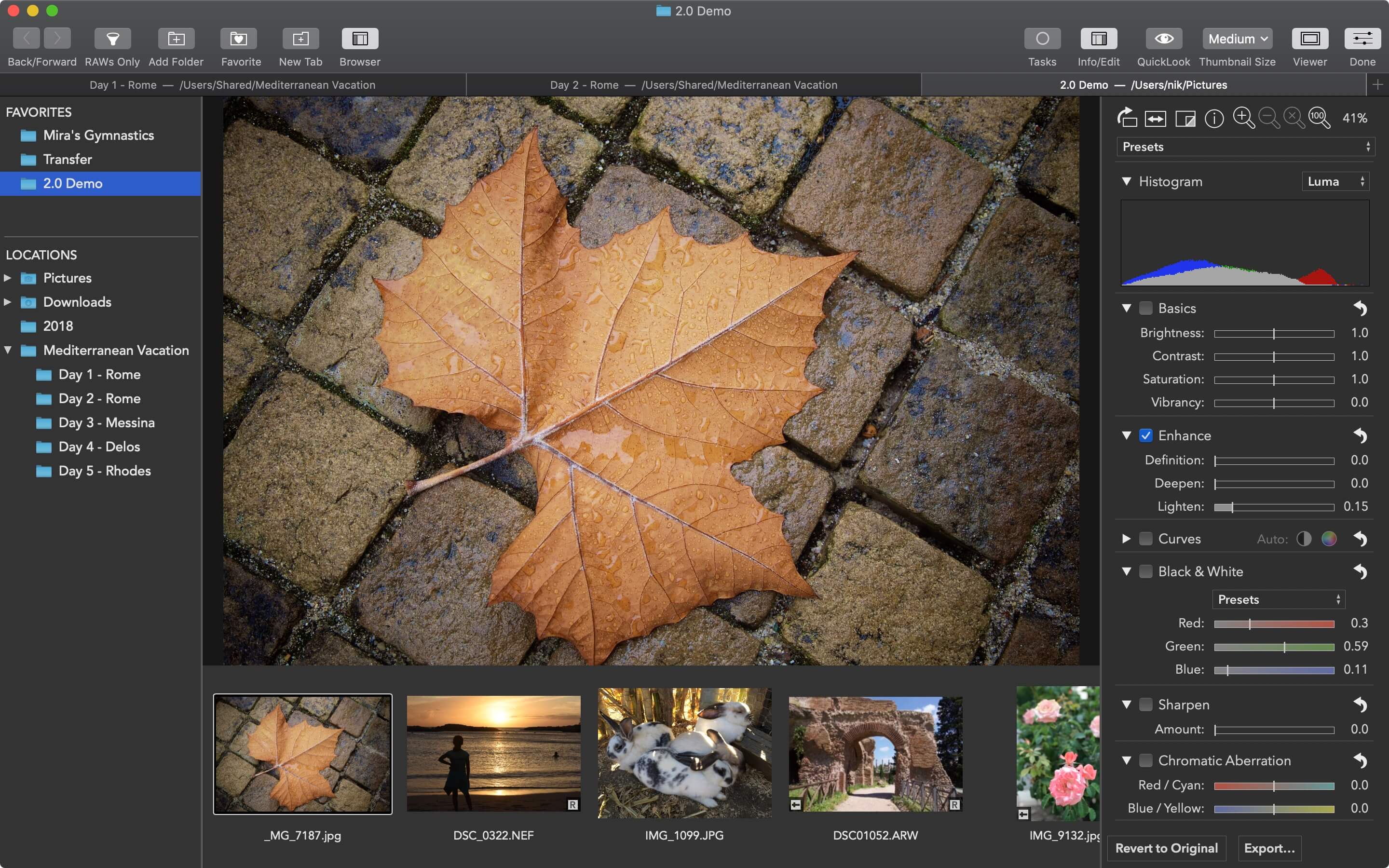
- Zdjęcia Google
Mówi się, że edytor obrazów Google ma narzędzia potrzebne do prostych zadań edycyjnych. Większość funkcji Zdjęć Google jest dostępna poprzez edycję w przeglądarce. Dostępna jest również aplikacja do przesyłania na komputer Mac i urządzenia z systemem iOS, w której możesz dodawać nowe zdjęcia do biblioteki zdjęć Google, a także możesz mieć to automatycznie.
Możesz także uzyskać nieograniczone miejsce na swoje zdjęcia, jeśli masz je w rozdzielczości 16 megapikseli. Ale jeśli zamierzasz mieć wyższą rozdzielczość niż 16 megapikseli, to będzie to tylko czas, w którym zajmie miejsce na Dysku Google.
A jeśli zamierzasz edytować swoje zdjęcia, wszystko zostanie zrobione za pomocą przeglądarki i działa to podobnie do aplikacji Apple Photo. Podczas procesu edycji zdjęć możesz śmiało wybierać spośród różnych filtrów kolorów, regulacji oświetlenia, kolorów, a także liczby zdjęć, które chcesz zobaczyć.
To oprogramowanie do edycji zdjęć umożliwia także obracanie i przycinanie zdjęć. Ponadto istnieje kilka narzędzi, których można użyć do retuszowania skaz lub innych niedoskonałości widocznych na zdjęciu.
Część 3. Usuń podobne obrazy na komputerze Mac
Teraz, odkąd mówimy o zdjęciach, które masz na komputerze Mac - niezależnie od tego, czy są to edytowane, czy oryginalne kopie twoich zdjęć, wszystkie nadal zajmują ogromną ilość miejsca na komputerze Mac. Z tego powodu może to być główna przyczyna braku miejsca na nowe zdjęcia.
Inną rzeczą jest to, że skoro pobierasz i edytujesz zdjęcia na komputerze Mac, istnieje duża szansa, że podobne zdjęcia zostaną zapisane na komputerze Mac. A dzięki temu szybko zajmują coraz więcej miejsca.
Jeśli zastanawiasz się, jak znaleźć i usunąć podobne zdjęcia, które masz na komputerze Mac, pokażemy Ci, jak możesz to zrobić. A jeśli chcesz wykonać zadanie tak szybko, jak to możliwe, możesz śmiało skorzystać z najpotężniejszej aplikacji na Maca, która bez wątpienia pomoże Ci znaleźć i usunąć podobne zdjęcia na komputerze Mac. A narzędziem, o którym mówimy, jest nic innego jak iMyMac PowerMyMac.
PowerMyMac ma funkcję, której możesz użyć, aby móc zlokalizować i usunąć wszelkie podobne zdjęcia, które masz na komputerze Mac. Ta funkcja jest nieco taka sama, jak znajdowanie duplikatów plików na komputerze Mac. Jedyną różnicą jest to, że funkcja Wyszukiwarka podobnych obrazów może również znaleźć podobne zdjęcia. Wyszukiwarka duplikatów może lokalizować i usuwać nie tylko zdjęcia, ale także pliki.
Aby więc wiedzieć, jak usunąć podobne zdjęcia, które masz na komputerze Mac, oto metoda krok po kroku, którą możesz wykonać.
Krok 1. Pobierz i zainstaluj PowerMyMac
Aby móc zacząć usuwać wszystkie podobne zdjęcia na komputerze Mac, pobierz iMyMac PowerMyMac z oficjalnej strony internetowej. A potem śmiało zainstaluj go na komputerze Mac.
Krok 2. Sprawdź stan swojego komputera Mac
Następnie, gdy iMyMac PowerMyMac pojawi się na ekranie, będziesz mógł zobaczyć status systemu Mac.
Krok 3. Wybierz moduł i opcję do użycia
Następnie wybierz moduł Toolkit z lewej strony ekranu, a następnie wybierz opcję „Wyszukiwarka podobnych obrazów”.
Krok 4. Przeskanuj komputer Mac w poszukiwaniu podobnych zdjęć
Następnie PowerMyMac poprosi Cię o wykonanie skanowania na komputerze Mac. Aby to zrobić, wystarczy kliknąć przycisk Skanuj. Następnie rozpocznie się proces skanowania.
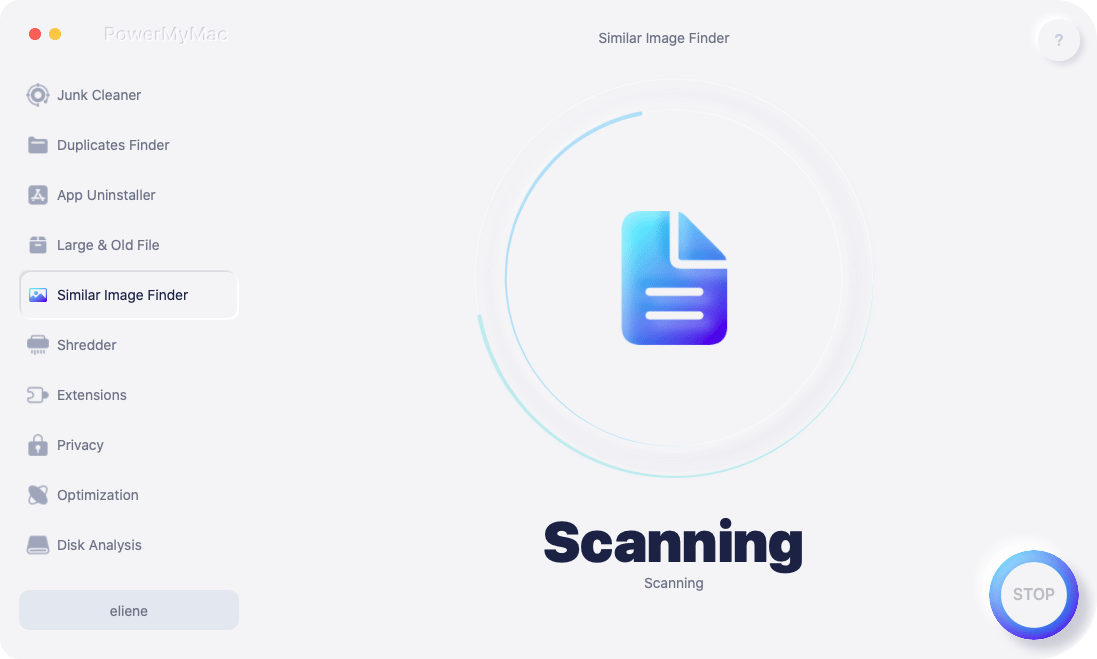
Krok 5. Sprawdź wynik
Po zakończeniu procesu skanowania możesz przejść dalej i wyświetlić wynik procesu skanowania. Będziesz mógł zobaczyć podobne zdjęcia, które masz na komputerze Mac.
Krok 6. Wybierz podobne zdjęcia do usunięcia z komputera Mac
Gdy zobaczysz wszystkie podobne zdjęcia na komputerze Mac, możesz śmiało wybrać określone zdjęcie. Będziesz mógł zobaczyć podgląd swoich zdjęć na ekranie. Stamtąd wszystko, co musisz zrobić, to wybrać wszystkie podobne zdjęcia, których chcesz się pozbyć z komputera Mac.
Krok 7. Wyczyść podobne zdjęcia
Gdy skończysz wybierać wszystkie podobne zdjęcia, które widzisz na ekranie, nadszedł czas, aby pozbyć się ich raz na zawsze. Więc w tym kroku po prostu idź dalej i naciśnij przycisk „Wyczyść”. Następnie rozpocznie się proces usuwania podobnych zdjęć. Wszystko, co musisz teraz zrobić, to poczekać, aż proces się zakończy.

Część 4. Wniosek
Nie ma znaczenia, czy jesteś profesjonalnym edytorem zdjęć fotografa, aby edytować swoje zdjęcia w sposób, w jaki chcesz, aby wyglądały. Dlatego możesz śmiało wybierać spośród bezpłatnego oprogramowania do edycji zdjęć, które zawarliśmy powyżej, aby edytować swoje zdjęcia. Możesz wybrać dowolne oprogramowanie do edycji zdjęć, które ci daliśmy.
Nigdy też nie zapomnij wyjąć wszystkich podobnych zdjęć na komputerze Mac. Ponieważ zrobienie tego pozwoli Ci w mgnieniu oka zyskać więcej miejsca na komputerze Mac. Ponadto usunięcie wszystkich podobnych zdjęć może poprawić działanie komputera Mac. A najlepszym oprogramowaniem do tego zadania jest iMyMac PowerMyMac. Dzieje się tak, ponieważ ten program jest uważany za potężne narzędzie, które bez wątpienia może pomóc w wyczyszczeniu wszystkich niepotrzebnych rzeczy, które masz na komputerze Mac.
Ponadto nie będziesz już musiał przeglądać wszystkich swoich zdjęć, aby znaleźć podobne zdjęcie. Ponieważ korzystanie z iMyMac PowerMyMac z pewnością ułatwi ci życie.



